Digitalizando Originais Maiores do que a Exposição (Stitch da Imagem)
Você pode digitalizar as metades esquerda e direita de um item maior do que o cilindro e combiná-las novamente em uma imagem. São aceitos itens aproximadamente duas vezes maiores do que o cilindro.
 Nota
Nota
- As instruções a seguir explicam como digitalizar a partir do item a ser colocado no lado esquerdo.
-
Para definir o tipo de item, a resolução e as configurações de PDF, clique em Configs... (Settings...) e defina cada item na caixa de diálogo Configurações (Digitalizar e stitch).
 Nota
Nota- Após definir as configurações na caixa de diálogo Configurações (Digitalizar e stitch) (Settings (Scan and Stitch)), elas poderão ser usadas na próxima digitalização.
- Na caixa de diálogo Configurações (Digitalizar e stitch) (Settings (Scan and Stitch)), defina configurações de processamento de imagem, como redução de transparência e redução do padrão de moiré, defina onde salvar as imagens digitalizadas e muito mais, conforme necessário.
Quando a configuração estiver concluída, clique em OK.
-
Clique em Stitch.
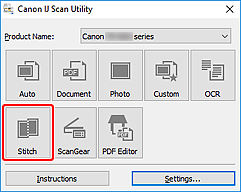
A janela Stitch da imagem (Image Stitch) é exibida.
-
Em Selecionar tamanho da saída (Select Output Size), selecione um tamanho de saída de acordo com o tamanho do papel.
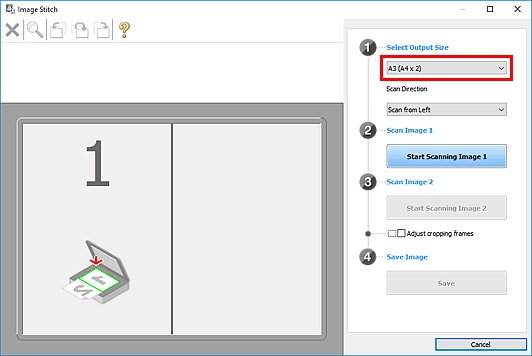
-
Verifique se Digitalizar da esquerda (Scan from Left) está selecionado em Direção de digitalização (Scan Direction).
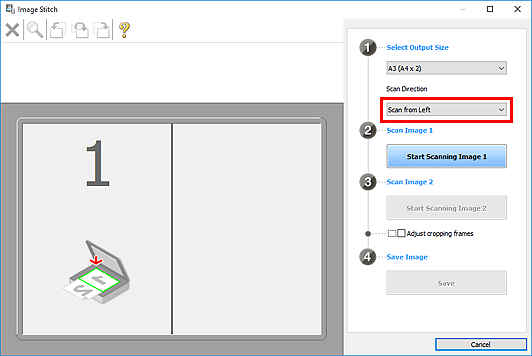
-
Coloque o item a ser exibido no lado esquerdo da tela voltado para baixo no cilindro.
-
Clique em Iniciar digitalização de imagem 1 (Start Scanning Image 1).
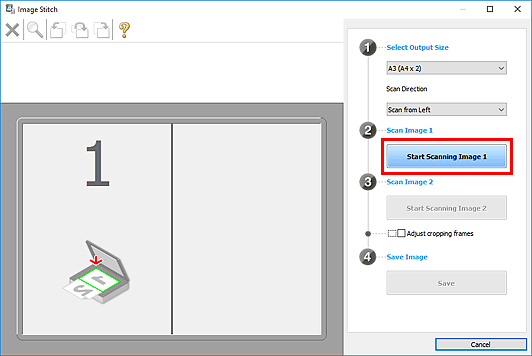
O primeiro item é digitalizado e aparece em 1.
 Nota
Nota- Para cancelar a digitalização, clique em Cancelar (Cancel).
-
Coloque o item a ser exibido no lado direito da tela voltado para baixo no cilindro.
-
Clique em Iniciar digitalização de imagem 2 (Start Scanning Image 2).
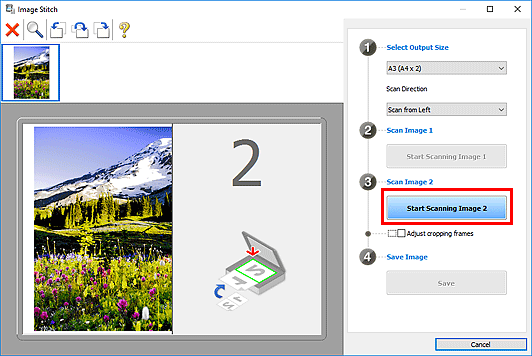
O segundo item é digitalizado e aparece em 2.
 Nota
Nota- Para cancelar a digitalização, clique em Cancelar (Cancel).
-
Ajuste as imagens digitalizadas conforme necessário.
Use a Barra de Ferramentas para girar, ampliar/reduzir ou arrastar as imagens a fim de ajustar suas posições.
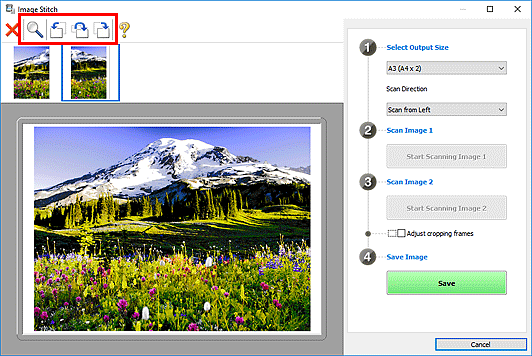
 Nota
Nota-
Marque a caixa de seleção Ajustar molduras de corte (Adjust cropping frames) para especificar a área a ser salva.
- Para digitalizar um item novamente, selecione a imagem na área Visualizar ou a miniatura na parte superior da tela e clique em
 (Excluir). A imagem selecionada é excluída, permitindo que você digitalize o item novamente.
(Excluir). A imagem selecionada é excluída, permitindo que você digitalize o item novamente.
-
-
Clique em Salvar (Save).
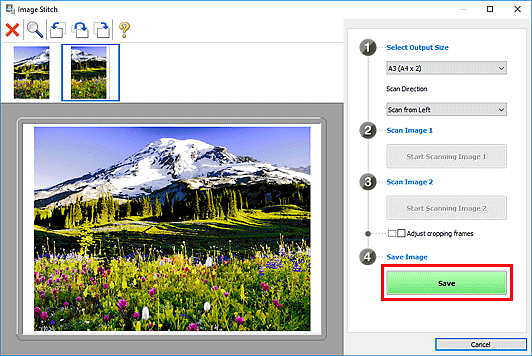
A imagem combinada é salva.
 Nota
Nota
- Consulte "Janela Stitch da imagem" para obter detalhes sobre a janela Stitch da imagem (Image Stitch).

